Funcționalitatea principală de notificare din iOS 10 nu s-a schimbat dramatic. Dacă iPhone-ul dvs. acceptă 3D Touch, citirea, primirea și răspunsul la notificări este aproape fără efort! Când vine vorba de notificări, cu toții le dorim mai inteligente, mai puțin enervante, mai relevante și conștiente de situație. Notificările sunt extrem de personale.

În acest articol, acoperim câteva dintre elementele de bază despre configurarea și utilizarea notificărilor pe iPhone
Articole similare
- Cum să stăpânești Centrul de notificări pe iPhone-ul tău
- Opriți notificările pe MacBooks
- Remediați notificările repetate pe Mac
Cuprins
- Circuit rapid
-
Configurarea notificărilor pe iPhone
- Opțiuni de notificare
- Configurarea notificărilor unei aplicații
- Banner vs. Alerta
- Notificare și confidențialitate pe iPhone
- 3D Touch facilitează notificările
- Glisare vs. Atingeți pentru notificări
-
Notificările nu funcționează pe iPhone, cum se remediază
- Sfaturi pentru depanarea notificărilor
- Probleme de notificare pentru mementouri iPhone, sfaturi
- Postări asemănatoare:
Circuit rapid
- Modificați setările de notificare pentru aplicații sau universal prin Setări> Notificări
- Actualizați confidențialitatea notificărilor prin Setări > Touch ID și cod de acces
- Utilizați 3D Touch pentru acces rapid fără a părăsi aplicația curentă
- Depanați cu Resetarea tuturor setărilor și Resetarea setărilor de rețea.
- Comutați OFF și ON WiFi și date celulare
Configurarea notificărilor pe iPhone
Pentru a configura notificări pentru aplicațiile iPhone sau alt dispozitiv iDevice, atingeți Setări > Notificări > și alegeți aplicația pe care doriți să o configurați sau să o ajustați. Majoritatea funcțiilor de notificare sunt aceleași pentru aproape toate aplicațiile dvs. Există excepții, inclusiv unele aplicații precum Google Maps, care oferă opțiuni suplimentare, cum ar fi previzualizarea mesajelor pe ecranul de blocare prin comutatorul Afișare pe ecranul de blocare.
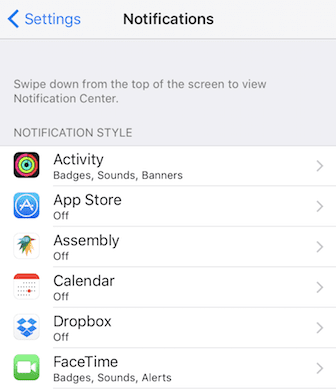
Opțiuni de notificare
În acest meniu Setări, puteți, de asemenea, să dezactivați toate notificările pentru o anumită aplicație sau să selectați tipurile de informații pe care doriți să le primiți și NU le primiți. Aceste selecții includ afișarea în centrul de notificări, sunete, pictograma aplicației insignă și afișare pe ecranul de blocare. Activați sau dezactivați-le după preferință – acesta este unul dintre multele modalități prin care iDevice-urile noastre ne fac să le personalizăm.
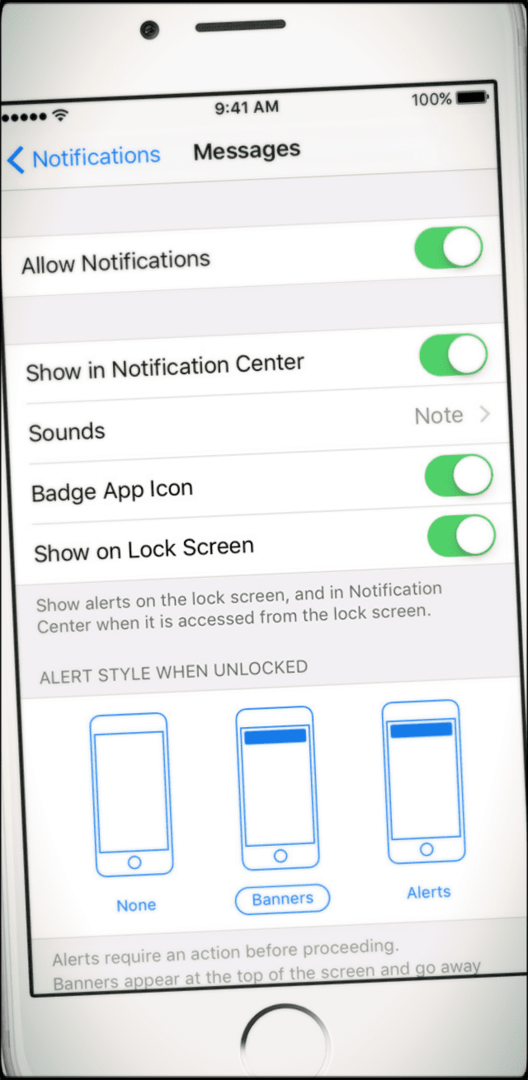
Configurarea notificărilor unei aplicații
În ecranul Setări > Notificări > Aplicație, activați și dezactivați notificările aplicației aici, activând opțiunea „Permite notificări”. Din acest ecran, configurați dacă doriți să permiteți aplicației să vă notifice pe ecranul de blocare, să redă un sunet ca alertă sau să vă arate un insigna.
În plus, alegeți ce stil de alertă doriți să vedeți când iDevice-ul este deblocat. Selectați între niciunul, bannere sau alerte. Din nou, totul este alegerea ta.
Banner vs. Alerta
Când doriți ca notificările aplicației să apară în partea de sus a ecranului, să vă alerteze și apoi să dispară, alegeți Banner ca stilul. Când doriți ca notificările să rămână, Alerte face o alegere mai bună.
Dacă ți-ai actualizat recent iOS și notificările nu se șterg, verifică setarea din aplicație. Dacă îl setați la Alerte, setările anterioare persistă adesea, așa că modificați manual această setare la setarea pe care o preferați.
Notificare și confidențialitate pe iPhone
Pentru cea mai mare confidențialitate și securitate, configurați-vă iPhone-ul pentru a restricționa accesul la notificări de pe ecranul de blocare atingând Setări > Touch ID și cod de acces. Și dezactivați opțiunile pentru Siri, Notificări, Portofel și Răspuns cu mesaj. Setările dvs. din Touch ID și Parolă înlocuiesc orice setare individuală de notificare a aplicației pe care le-ați creat și permiteți accesul la alertele de notificări numai după ce iDevice-ul dvs. vă verifică acreditările.
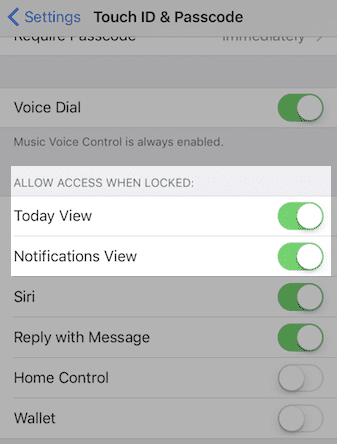
De asemenea, gestionați-vă confidențialitatea modificând permisiunea aplicației pentru a afișa previzualizări ale notificărilor pe ecranul de blocare. De exemplu, cu notificările de e-mail, dacă alegeți să afișați previzualizări și apoi selectați „Când este deblocat” sub Opțiuni de e-mail, spre deosebire de „Întotdeauna”.
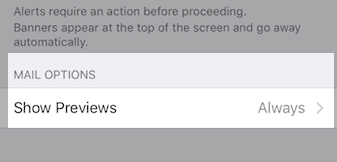
3D Touch facilitează notificările
Lucrul cu notificări pe un dispozitiv tactil 3D este mult mai bine. Apăsați ferm un element din ecranul de notificare sau de pe un banner din partea de sus a ecranului pentru a lua măsuri cu privire la evenimentul de notificare. Și apoi continuați fără probleme cu ceea ce făceai înainte să sosească notificarea. Nici măcar nu trebuie să părăsiți aplicația actuală pentru a face față acestei notificări. Deci, da, există un mare beneficiu pentru 3D Touch!
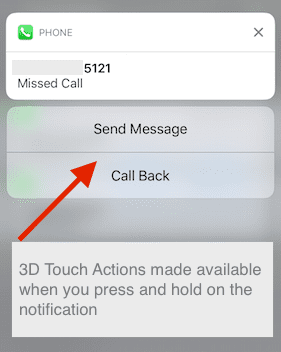
Și folosiți funcționalitatea 3D touch pentru a elimina toate notificările de pe dispozitiv. Atingeți „X” din dreapta titlului pentru un grup de notificări. Atinge Șterge toate notificările și gata!
Glisare vs. Atingeți pentru notificări
Pe ecranul de blocare, glisați spre dreapta pe elementul de notificare pentru a gestiona alerta. Când lucrați cu ecranul de notificare și centru, atingeți elementul în sine pentru a lucra cu el. Glisând pe acest ecran vă duce la vizualizarea Azi.
Notificările nu funcționează pe iPhone, cum se remediază
Mai întâi, verificați dacă nu sunteți în modul Nu deranjați (DND). Accesați Setări > Nu deranjați și dezactivați dacă este activat. Dar uneori, când configurați toate setările corecte și iPhone-ul dvs. nu este în modul Nu deranjați, notificările dvs. tot nu funcționează în modul în care doriți.
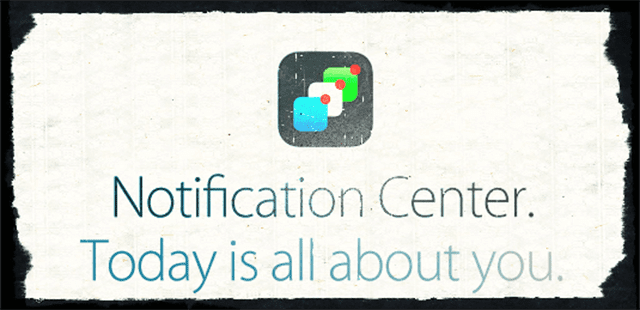
Sfaturi pentru depanarea notificărilor
- Dacă întâmpinați probleme cu notificările, este o idee bună să reporniți telefonul
- Încercați să ștergeți aplicația care are probleme de notificări și reinstalați-o pentru a vedea dacă funcționează corect
- Dacă problemele de notificări persistă, resetați setările de pe telefon pentru a vă asigura că aplicațiile și alertele dvs. nu folosesc date de setări vechi. Accesați Setări > General > Resetare > Resetare toate setările.
- Backup iPhone-ul dvs. folosind iCloud sau iTunes înainte de a utiliza resetarea tuturor setărilor
- Resetați setările de rețea (Setări > General > Resetare > Resetare setări rețea)
- Comutați atât WiFi (Setări > WiFi) cât și date celulare (Setări > Cellular > Date celulare) OFF și apoi pornit din nou
- Schimbați la DNS Google sau Deschideți setările DNS.
- Accesați Setări > WiFi > Faceți clic pe numele rețelei sau pe „i” albastru de lângă acesta
- Atingeți DNS
- Luați notă de numerele DNS curente, apoi ștergeți-le
- Introduceți „8.8.8.8, 8.8.4.4” pentru DNS-ul Google sau „208.67.222.222,208.67.220.220” pentru Open DNS
- Cele două numere DNS vă oferă un server primar și unul secundar
Rețineți că Resetarea tuturor setărilor nu elimină niciuna dintre datele dvs. personale, cum ar fi aplicațiile, fotografiile sau contactele. Dar elimină toate preferințele și parolele pentru WiFi, Bluetooth, Nu deranja, Notificări, General, Sunete, Touch ID și Confidențialitate. Așa că va trebui să setați aceste lucruri înapoi după o resetare a tuturor setărilor. Cu toate acestea, Resetare totul pare să funcționeze pentru mulți oameni pentru a remedia problemele de notificare, așa că merită osteneala!
Probleme de notificare pentru mementouri iPhone, sfaturi
- Singura excepție de la aceasta este utilizarea Mementourilor cu notificări. Mai mulți utilizatori continuă să se confrunte cu probleme de notificare cu aplicația lor de memento, iar această eroare rămâne chiar și după ce au încercat să facă o „Resetează toate setările”.
- Dacă ați pornit iPhone-ul în modul silențios, uneori, aceste notificări de memento sunt eliminate. Dezactivați modul silențios și verificați notificările de memento. Dacă aveți probleme cu notificările de memento partajate, dezactivați notificările din Calendar partajat în Setări > Notificări > Calendar > Partajat și reporniți iPhone-ul. Apoi reactivați notificarea calendarului partajat. Această remediere pare să funcționeze pentru mulți oameni.
- Dacă întâmpinați întârzieri cu răspunsurile la notificări, această problemă este listată ca fiind remediată în iOS versiunea 10.2. Acum, când faceți clic pentru prima dată pe notificare, nu ar trebui să existe nicio întârziere. Pur și simplu funcționează mai bine și mult mai lin. Așa că faceți upgrade la iOS 10.2 sau o versiune ulterioară dacă iPhone-ul dvs. rulează o versiune mai veche
- Am reușit să rezolv această problemă ștergând și reinstalând fiecare dintre aplicațiile afectate. Această abordare este o soluție ciudată, dar a funcționat pentru mine. Nu a fost suficient să actualizez aplicația la o versiune mai nouă – a trebuit să o elimin și să o reinstalez
- Am făcut totul și am restaurat dintr-o copie de rezervă iCloud și am reinstalat câteva aplicații. Lucrurile par să meargă bine acum
Sperăm că ați găsit aceste sfaturi utile. Vă rugăm să ne spuneți în comentariile de mai jos dacă aveți întrebări sau doriți să împărtășiți sfaturi suplimentare care au funcționat pentru a lucra cu notificări pe iPhone.

Obsedat de tehnologie de la sosirea timpurie a A/UX pe Apple, Sudz (SK) este responsabil pentru direcția editorială a AppleToolBox. Are sediul în Los Angeles, CA.
Sudz este specializată în acoperirea tuturor aspectelor legate de macOS, având în vedere zeci de dezvoltări OS X și macOS de-a lungul anilor.
Într-o viață anterioară, Sudz a lucrat ajutând companiile din Fortune 100 cu aspirațiile lor tehnologice și de transformare a afacerii.
